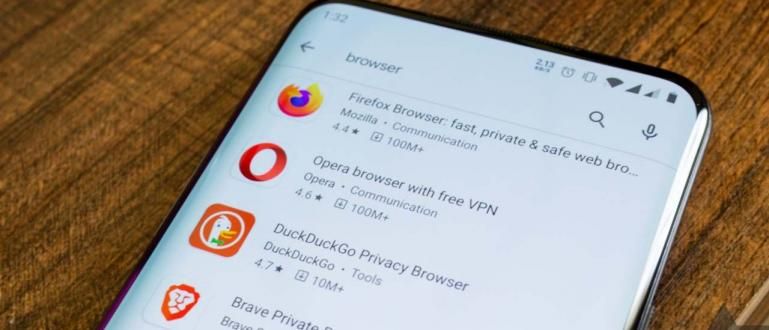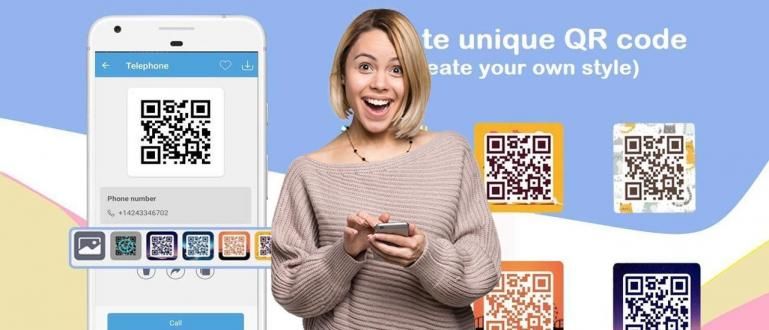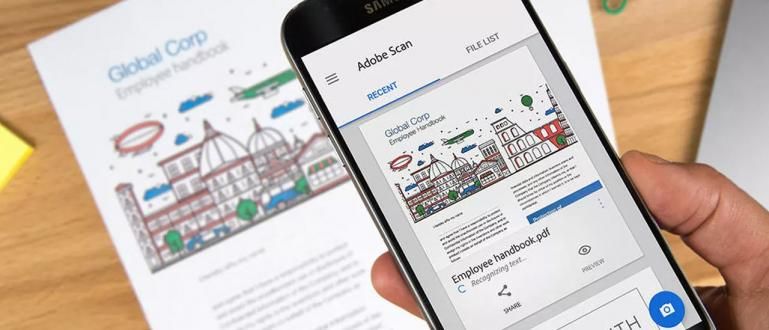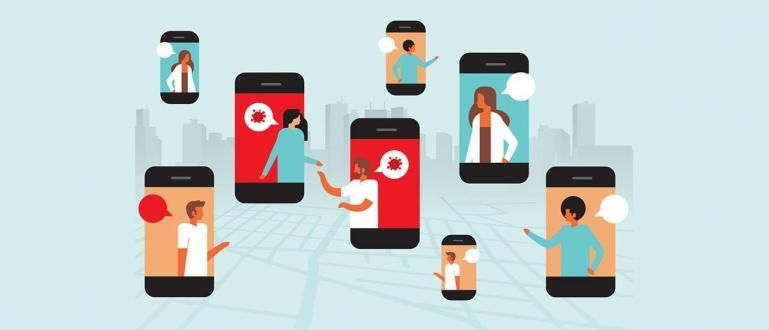মাইক্রোসফ্ট ওয়ার্ডের ব্যবহার সর্বাধিক করার জন্য, এবার আমি কিছু মাইক্রোসফ্ট ওয়ার্ড কীবোর্ড শর্টকাট দেব যা ব্যবহার করা যেতে পারে।
ব্যবহার করে টাইপ করুন মাইক্রোসফট ওয়ার্ড অবশ্যই এটি একটি সাধারণ জিনিস যা অনেক লোক করে। এটা ছাত্র, কলেজ ছাত্র বা অফিস কর্মী, অবশ্যই আপনি Microsoft Word এর অস্তিত্ব কোন অপরিচিত না.
ব্যবহার করা সহজ হওয়া ছাড়াও, সফটওয়্যার মাইক্রোসফটের ওয়ার্ড প্রসেসরে রয়েছে বৈচিত্র্য আকর্ষণীয় বৈশিষ্ট্য এর ব্যবহারকারীদের জন্য।
মাইক্রোসফ্ট ওয়ার্ড ব্যবহার করার সময় আপনার কাজ সর্বাধিক করার জন্য, এবার আমি আপনাকে কয়েকটি দেব শর্টকাট (শর্টকাট)কীবোর্ড যা মাইক্রোসফট ওয়ার্ডে ব্যবহার করা যায়।
মাইক্রোসফ্ট ওয়ার্ডে ব্যবহার করা যেতে পারে এমন কীবোর্ড শর্টকাটগুলি কী কী? এখানে পর্যালোচনা!
- ওয়ার্ড ফ্লো, মাইক্রোসফটের অফিসিয়াল কীবোর্ড বিশেষভাবে এক-হাতে টাইপিংয়ের জন্য
- আপনার প্রিয় গ্যাজেট থেকে পিডিএফকে ওয়ার্ডে রূপান্তর করার বিভিন্ন উপায়, সত্যিই সহজ!
- অ্যান্ড্রয়েড ফোনে পিডিএফ, পাওয়ারপয়েন্ট, এক্সেল এবং ওয়ার্ড ফাইলগুলি কীভাবে খুলবেন
মাইক্রোসফট ওয়ার্ড কীবোর্ড শর্টকাট
 ছবির সূত্র: ছবি: লাইফহ্যাকার
ছবির সূত্র: ছবি: লাইফহ্যাকার সংমিশ্রণ CTRL + নির্দিষ্ট অক্ষর
- CTRL + A: পাঠ্য নির্বাচন করুন
- CTRL + B: বোল্ড টেক্সট
- CTRL+C: কপি (টেক্সট কপি করুন)
- CTRL + D: একটি উইন্ডো খোলে ফরম্যাটিং ফন্ট
- CTRL + E: লেখাটিকে কেন্দ্রীভূত করুন
- CTRL + F: একটি শব্দ অনুসন্ধান করুন
- CTRL + G: নির্দিষ্ট পৃষ্ঠায় যান
- CTRL + H: শব্দ/বাক্যটিকে অন্য শব্দ/বাক্য দিয়ে প্রতিস্থাপন করুন
- CTRL+I: তির্যক (তির্যক করা)
- CTRL+J: ন্যায্যতা (পাঠ্যটি এমনকি বাম এবং ডান করুন)
- CTRL + K: যোগ করুন হাইপারলিঙ্ক
- CTRL+L: বাম সারিবদ্ধ করুন (বাম-সারিবদ্ধ পাঠ্য তৈরি করুন)
- CTRL + M: বাম দিক থেকে একটি অনুচ্ছেদ তৈরি করুন
- CTRL + N: তৈরি করুন নথি পত্র নতুন
- CTRL + O: ফাইল খুলুন
- CTRL+P: ছাপা
- CTRL+Q: মুছুন সম্পাদনা
- CTRL+R: ডানে যাও (ডান-সারিবদ্ধ করুন)
- CTRL+S: সংরক্ষণ করুন
- CTRL + T: অনুচ্ছেদ হ্যাং করুন
- CTRL+U: আন্ডারলাইন করুন (আন্ডারস্কোর যোগ করুন)
- CTRL+V: পেস্ট করুন (টেক্সট কপি করুন)
- CTRL + W: Word উইন্ডো বন্ধ করে
- CTRL+X: কাটা
- CTRL+Y: পুনরায় করা
- CTRL+Z: পূর্বাবস্থায় ফেরান
CTRL + Shift + নির্দিষ্ট অক্ষরের সমন্বয়
- CTRL + SHIFT + C: কপি ফরম্যাট
- CTRL+SHIFT+D: ডাবল আন্ডারলাইন
- CTRL+SHIFT+E: গতিপথের পরিবর্তন
- CTRL + SHIFT + F: ফন্ট পরিবর্তন করুন
- CTRL+SHIFT+H: পাঠ্য লুকান
- CTRL + SHIFT + K: সমস্ত অক্ষর বড় হাতের হয়
- CTRL + SHIFT + L: তৈরি করুন তালিকা
- CTRL+SHIFT+M: বাম দিক থেকে একটি অনুচ্ছেদ মুছুন
- CTRL + SHIFT + N: স্বাভাবিক করুন
- CTRL + SHIFT + P: ফন্টের আকার পরিবর্তন করুন
- CTRL + SHIFT + Q: বর্ণগুলিকে প্রতীকে পরিবর্তন করুন
- CTRL+SHIFT+S: আবেদন করুন শৈলী
- CTRL+SHIFT+T: ঝুলন্ত অনুচ্ছেদ কমিয়ে দিন
- CTRL+SHIFT+V: পেস্ট ফরম্যাট
- CTRL + SHIFT + W: স্পেস ছাড়া আন্ডারলাইন করুন
- CTRL + SHIFT + >: ফন্টের আকার বাড়ান
- CTRL + SHIFT + <: ফন্টের আকার হ্রাস করুন
অন্যান্য CTRL সমন্বয়
- CTRL + ]: ফন্টের আকার বাড়ায়
- CTRL + [: ফন্টের আকার হ্রাস করুন
- CTRL + 1: দূরত্ব 1 লিখুন
- CTRL + 2: দূরত্ব 2 লিখুন
- CTRL + 5: দূরত্ব 1.5 লিখুন
- CTRL + 0: অনুচ্ছেদের মধ্যে ব্যবধান সরান
- CTRL + Home: মূল পৃষ্ঠায় যান
- CTRL + End: পৃষ্ঠার শেষে যান
- CTRL + লিখুন: পৃষ্ঠা বিরতি
- CTRL + Delete: ডানদিকে একটি শব্দ মুছুন
- CTRL + Backspace: বাম দিকে একটি শব্দ মুছুন
- CTRL+ট্যাব: ট্যাব
- CTRL + Page Up: আগের পৃষ্ঠায় যান
- CTRL + Page Down: পরবর্তী পৃষ্ঠায় যান
- CTRL + Left arrow: বাম থেকে শব্দে শব্দে সরান
- CTRL + ডান তীর: ডান থেকে শব্দ দ্বারা শব্দ সরান
- CTRL + উপরের তীর: উপরের অনুচ্ছেদে যান
- CTRL + নিচের তীর: নীচের অনুচ্ছেদে যান
- CTRL+ALT+R: চিহ্ন নিবন্ধিত ট্রেডমার্ক ( )
- CTRL + ALT + T: ট্রেডমার্ক প্রতীক ( )
- CTRL + ALT + M: যোগ করুন মন্তব্য
- CTRL + ALT + I: এ পরিবর্তন করুন মুদ্রণ পূর্বরূপ
- CTRL+ALT+S: চিহ্ন কপিরাইট অথবা একটি অনুচ্ছেদ তৈরি করুন বিভক্ত
এগুলি বিভিন্ন কীবোর্ড শর্টকাট যা মাইক্রোসফ্ট ওয়ার্ডে ব্যবহার করা যেতে পারে। যদি একটি ত্রুটি থাকে বা আপনি অন্য শব্দ শর্টকাট জানেন, আপনি করতে পারেন ভাগ মন্তব্য কলামে।
 মাইক্রোসফট কর্পোরেশন অফিস এবং বিজনেস টুলস অ্যাপস ডাউনলোড করুন
মাইক্রোসফট কর্পোরেশন অফিস এবং বিজনেস টুলস অ্যাপস ডাউনলোড করুন এছাড়াও আপনি সংশ্লিষ্ট নিবন্ধ পড়া নিশ্চিত করুন গেমস বা থেকে অন্যান্য আকর্ষণীয় পোস্ট এম ইয়োপিক রিফাই.